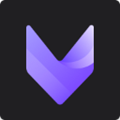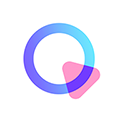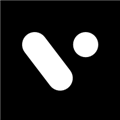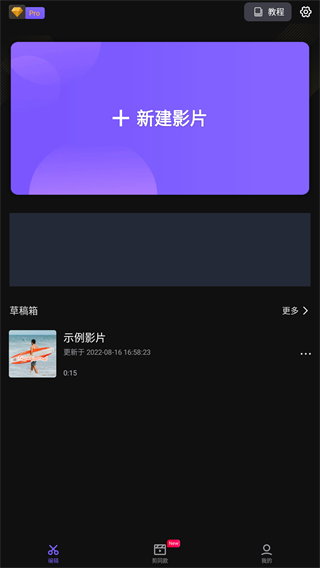
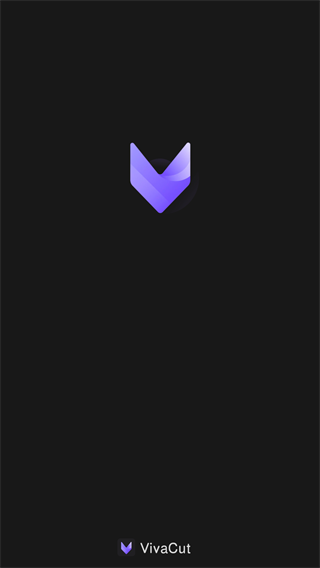
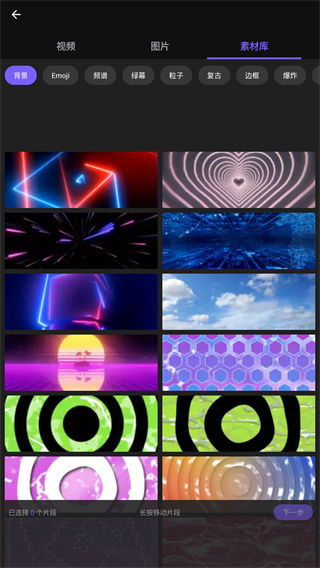
VivaCut安卓中文版是一个很不错的视频编辑软件,不仅可以用来进行视频的分割合并、添加音乐等等,还能进行更为专业的抠图,和特效地处理,让你用手机打造出大片质感的视频。使用视频编辑功能、滤镜、文字、贴纸、音乐卡点视频等高级功能,轻松制作并分享到微信、朋友圈、抖音。
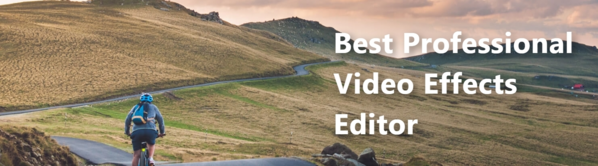
VivaCut官方版软件特色
1、绿幕抠图/视频合成:好莱坞电影级别剪辑体验,动作大片制作;
2、关键帧动画:支持 蒙版,视频/照片画中画,文字,贴纸,emoji;
3、蒙版:线性,镜像,径向,矩形,椭圆等多种形状;
4、音乐卡点视频:支持根据音乐节奏为视频打点,卡点视频轻松制作!
5、音频提取:任意提取视频中的音乐,不用担心没有配乐啦!
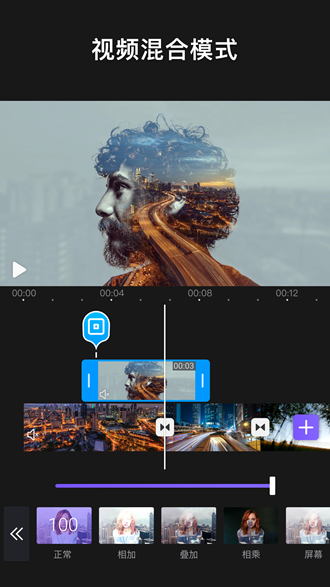
VivaCut官方版软件功能
1、好莱坞大片级视频剪辑
- 视频合成:简单的剪辑体验,动作大片制作;
- 音乐卡点视频:支持根据音乐节奏为视频打点,卡点视频轻松制作!
- 音频提取:任意提取视频中的音乐,不用担心没有配乐啦!
2、专业视频剪辑软件
- 多层时间轴:直观,流畅的编辑界面,逐帧精确缩放,精确修剪影片;
- 文字/字幕:支持emoji,修改字体、阴影、颜色和透明度;
- 特效:提供的多种视觉特效,制作超酷效果;
- 视频参数调节:修改亮度、对比度、饱和度、色调、色温、暗角等常用调整工具;
- 滤镜:使用可调节滤镜,编辑专属视频;
- 贴纸:可爱的贴纸和emoji,为你的视频增加趣味;
3、保存并分享
- 自定义视频分辨率:以720p或1080p高清画质导出视频;
- 重命名工程:为视频草稿命名,分类管理超便捷;
VivaCut官方版怎么导入二维码
很多时候我们使用VivaCut这款软件更多的是利用它的精品剪辑能力推广自己的商品或者个人主页,很多小伙伴不知道怎么导入二维码,今天小编就带大家来看看VivaCut导入二维码方法,希望大家喜欢。
1、首先打开个要编辑的视频,然后点击下方的画中画功能,选择一张图片作为背景
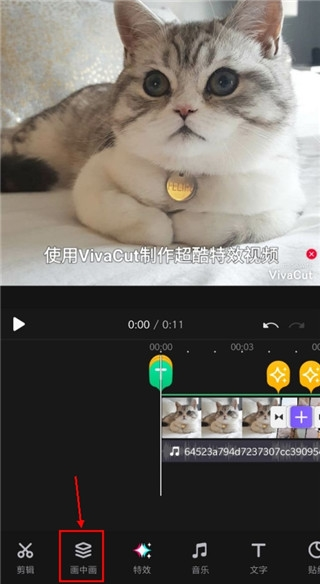
2、然后选择下方的关键帧动画功能
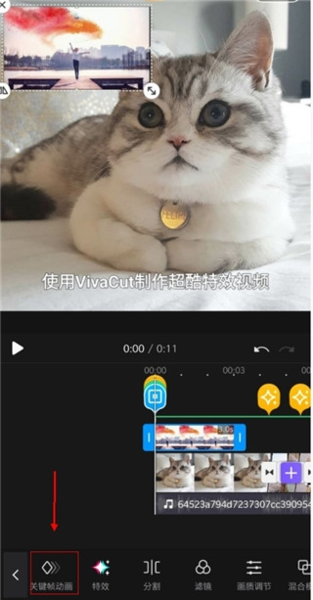
3、再选择第一个动画二维码功能
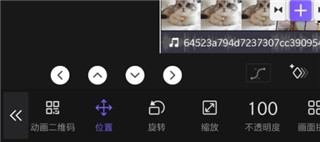
4、选择导入二维码
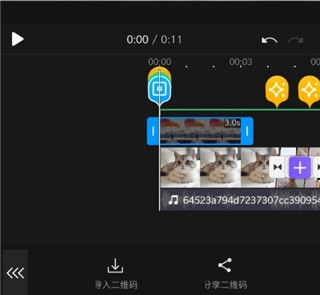
5、如图这里可以看到许多预设的二维码效果,点击添加就给添加自己的二维码了
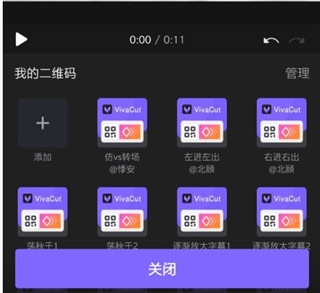
VivaCut官方版怎么裁剪画布
我们在平常使用vivacut的时候经常需要裁剪画布来减掉一些不必要的帧,很多小伙伴不知道怎么操作,今天小编就带来了vivacut裁剪画布方法,希望大家喜欢。
1、导入视频后选择比例功能。
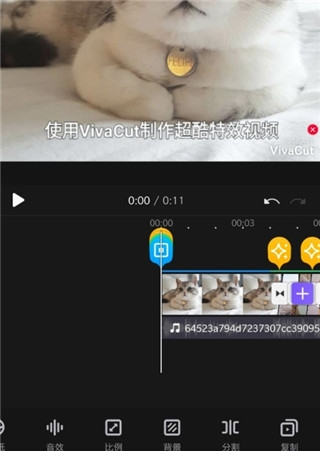
2、这里内置了各大平台合适的视频尺寸,选择好比例就可以进行自动裁剪了
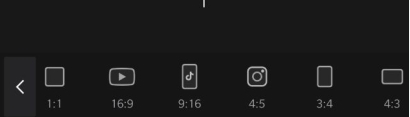
VivaCut官方版导入自定义字体
VivaCut可以将字体导入到其中,而用户若是有着自己喜欢的字体,可以通过加入到对应的文件夹中,实现字体的导入,将自己创造的字体加入到自己的视频中也是一种乐趣。
1、首先用户点击你要导入字体的视频。
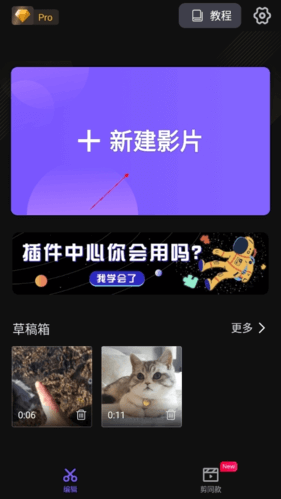
2、点击其中的字体功能,并点击自己的字体。
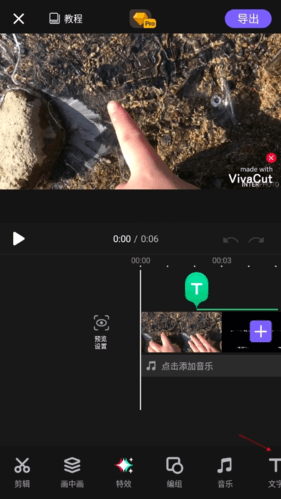
3、点击其中的字体功能。

4、选择其中的导入功能,即可完成字体的导入。
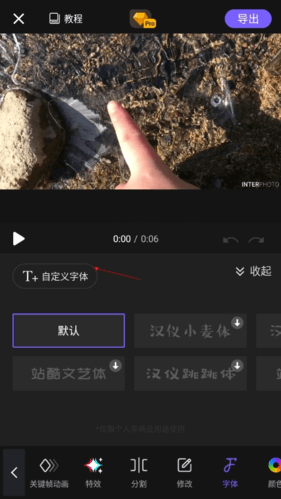
VivaCut官方版常见问题
● 如何去水印?
去除VivaCut水印为Pro功能,在影片编辑页面点击VivaCut自带水印右上角的红叉,然后成功购买Pro,即可去除该水印。
另外,在您购买Pro后,编辑时VivaCut的水印也会消失。
温馨提醒:
1、非Pro无法去除VivaCut水印。
2、无法去除素材自带水印。
● 草稿误删除,可以恢复吗?
草稿删除后将无法恢复,请务必谨慎操作,在删除草稿前也会有二次提醒的哦!
● 操作使用咨询
您可以关注VivaCut官方抖音账号〔抖音号: vivacut)获取最新特效和使用教程,还可以在抖音中投稿,有机会获得Pro周卡或月卡。
VivaCut官方版软件评测
VivaCut提供了多种形状,包括椭圆等,让用户轻松实现创意剪辑。其亮度和对比度调节功能非常直观,让用户能够精确修剪影片。VivaCut的分割和分层功能,使得视频剪辑更加灵活。该应用还提供了丰富的滤镜和特效,让用户可以轻松制作出专业水准的视频作品。
VivaCut不仅编辑界面流畅,而且支持多种导入和导出格式,满足用户的不同需求。我发现在购买Pro版本后,功能更加强大,例如可以导入自定义字体和添加音乐等。VivaCut适合各类用户从业余爱好者到专业编辑人员使用。